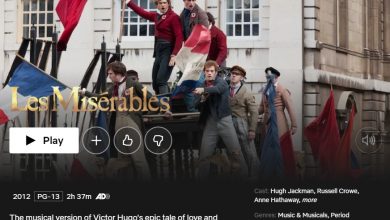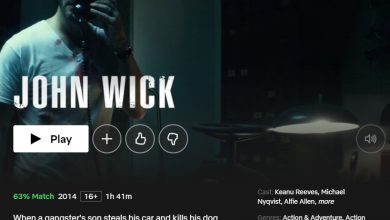Comment télécharger ou extraire des sous-titres de vidéos YouTube
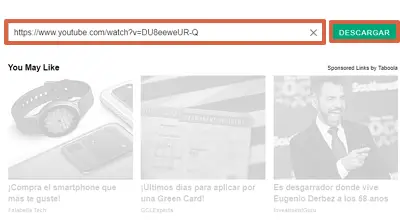
Pour télécharger les sous-titres des vidéos YouTube, vous pouvez utiliser des sites en ligne tels que DownSub, YouSubtitles ou VidPaw. De même, vous disposez de programmes téléchargeables sur votre ordinateur avec lesquels vous pouvez enregistrer à la fois les sous-titres et la vidéo de votre choix. Cependant, il convient de mentionner que les vidéos dont les sous-titres seront extraits sur YouTube ne doivent pas être incorporées directement dans la vidéo , c’est-à-dire qu’elles doivent être activées depuis la plate-forme.
Lors du choix d’une option de téléchargement ou d’extraction (à l’exception de YouTube), vous pouvez choisir le format de téléchargement entre SRT (le plus reconnu), TXT et VTT . Après les avoir téléchargés, vous aurez la possibilité de les ajouter à votre vidéo à l’aide d’un lecteur qui permet d’accéder aux types de formats qui ont été mentionnés. De cette façon, vous pourrez profiter de vos vidéos sous-titrées, ou vous ajouterez le fichier de lecture à une vidéo précédemment éditée.
Outils en ligne
Il existe certaines plateformes qui parviennent à extraire les sous-titres des vidéos YouTube , rapidement et facilement. Cette section vous expliquera les étapes nécessaires pour obtenir les sous-titres de YouTube. De même, trois outils en ligne seront détaillés avec lesquels vous pourrez télécharger et enregistrer ces fichiers dans la langue de votre choix à partir de différentes pages vidéo.
DownSub
C’est l’un des sites Web les plus populaires pour sa rapidité et sa facilité d’utilisation. Il ne nécessite pas d’inscription, d’abonnement ou de téléchargement de logiciel, car il est disponible sur Internet pour télécharger des sous-titres à partir de YouTube , Viki, Vlive, VIU et d’autres plateformes. Les étapes à suivre pour obtenir les sous-titres seront expliquées ci-dessous :
- Aller à «DownSub «, placez l’URL dans la barre correspondante et cliquez sur « Télécharger «.
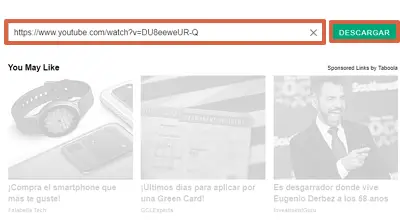
- Choisissez le format que vous souhaitez télécharger. Le téléchargement automatique commencera sur votre ordinateur.

VidPaw
C’est une page qui vous permet de télécharger, en ligne, à la fois la vidéo et les sous-titres dans n’importe quelle langue. Il fonctionne de la même manière que DownSub, bien qu’il ait la possibilité de télécharger le sous-titre dans la langue de votre choix même s’il n’est pas configuré ou inclus dans la vidéo YouTube. Voici la procédure pour extraire les sous-titres :
- Ouvre «VidPaw ”et entrez l’URL de la vidéo. Ensuite, cliquez sur « Télécharger «.
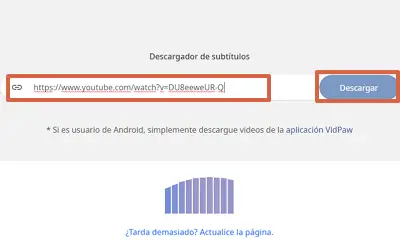
- Sous » Sous- titres générés automatiquement «, appuyez sur » Plus «.
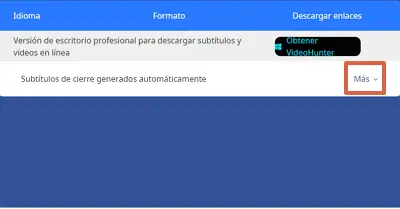
- Sélectionnez la langue dont vous avez besoin et cliquez sur » Télécharger «.
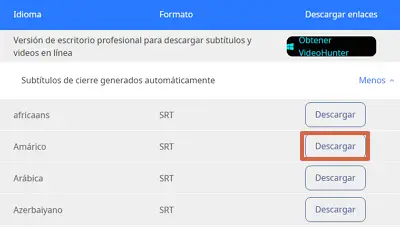
VousSous-titres
Il a le même processus de téléchargement que VidPaw . Il suffit d’entrer l’URL correspondante de la vidéo et d’attendre que la page divise le format vidéo et les sous-titres avec leurs traductions respectives. Fournit plus de 30 langues disponibles et gère la procédure de téléchargement suivante :
- Accéder à la page de «YouSubtitles », collez le lien de la vidéo dont vous souhaitez extraire les sous-titres et appuyez sur « Download ».
- Choisissez la langue de votre choix et sélectionnez » Télécharger «.
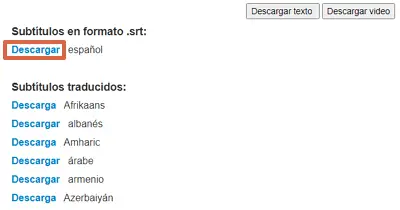
Youtube
Cette plat
forme dispose d’une reconnaissance vocale qui permet d’identifier chaque mot prononcé lors de la lecture vidéo. Parmi ses avantages, il doit voir la transcription complètement ou en quelques secondes. Avec cet outil, vous pouvez extraire les sous-titres de la vidéo via YouTube , comme suit :
- Allez sur YouTube , trouvez une vidéo avec sous-titres et appuyez sur les trois points horizontaux situés à côté du bouton «Enregistrer». Choisissez » Ouvrir la transcription . «
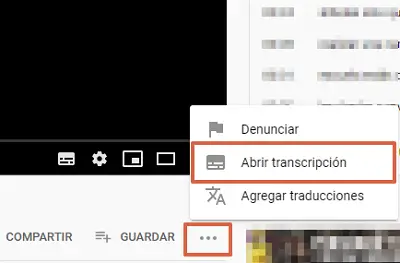
- Appuyez sur les trois points verticaux et appuyez sur l’option » Activer ou désactiver les horodatages «.
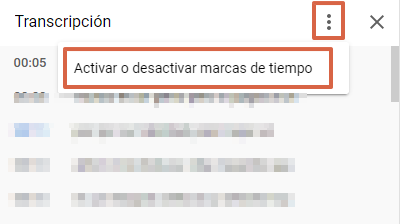
- Sélectionnez tout le texte, faites un clic droit et cliquez sur » Copier «.
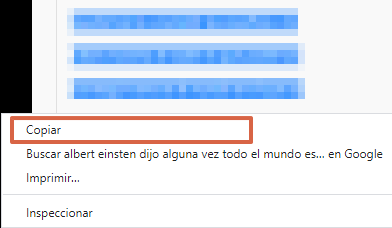
- Collez le texte dans un document Word ou TXT.
Programmes d’installation
Il existe également des programmes qui sont téléchargés sur l’ordinateur pour fonctionner comme une application d’extraction de sous-titres et de vidéos . La seule différence est que vous n’aurez pas à accéder à une page Web, mais vous aurez besoin d’une bonne connexion Internet. Sinon, la procédure de téléchargement des fichiers est exactement la même.
Téléchargeur 4k
C’est un programme téléchargeable pour les systèmes Windows et Mac. Avec cela, vous aurez la possibilité d’enregistrer la vidéo que vous avez choisie dans n’importe quelle qualité, et à son tour, vous pouvez télécharger les sous-titres qui sont inclus . Il vous suffit d’entrer le lien de la vidéo, d’attendre que les options de téléchargement apparaissent et de sélectionner dans quelle qualité vous voulez la vidéo et dans quelle langue vous voulez le sous-titre. Vous pouvez télécharger le logiciel via celien .
TubeObtenir
Cela fonctionne de la même manière que 4kDownloader , car il suffit detéléchargez le programme sur votre ordinateur, entrez l’URL de la vidéo, sélectionnez la qualité et cochez la case «Télécharger les sous-titres». La dernière chose à faire est de choisir le dossier dans lequel vous souhaitez stocker à la fois la vidéo et les sous-titres. Et voilà, en quelques étapes simples, vous pouvez obtenir à la fois la vidéo et les sous-titres dont vous avez besoin.
Télécharger VLC Media Player
Les sous-titres enregistrés fonctionnent pour les incorporer dans des vidéos déjà éditées ou téléchargées. Pour cela, vous avez besoin d’un programme spécial, et l’un des plus recommandés est VLC Media Player . Tu peuxtéléchargez le lecteur sur votre ordinateur, ouvrez la vidéo correspondante et recherchez l’onglet «Sous-titres» pour commencer à ajouter les fichiers que vous avez précédemment enregistrés.
Comme vous l’avez constaté, vous disposez de plusieurs outils pour télécharger des sous-titres YouTube . La procédure est similaire sur toutes les pages et tous les programmes, il vous suffit donc de vous assurer que la vidéo copiée a les sous-titres intégrés. Notez que si ceux-ci font partie de la vidéo, ils ne peuvent pas être téléchargés dans les outils détaillés.